Correction de l'erreur 0x81000036 lors de l'exécution de la sauvegarde Windows 11/10
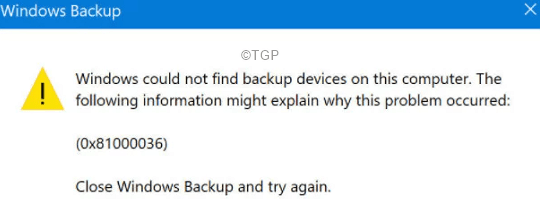
- 1426
- 274
- Maxence Arnaud
De nombreux utilisateurs de Windows 10 ont signalé qu'ils voyaient un Message d'erreur de sauvegarde Windows avec code d'erreur 0x81000036 Quand ils essaient de restaurer le système à un point de restauration précédemment créé. Le message d'erreur complet est le suivant.
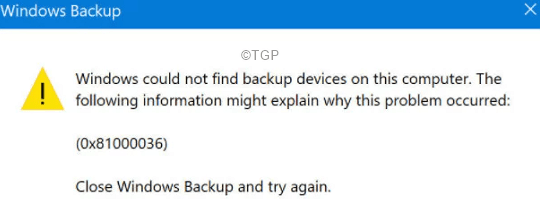
Cette erreur est généralement visible lorsque les applications liées à la machine virtuelle comme les fonctionnalités Hyper V et Windows Sandbox sont activées dans Windows 10. Dans cet article, nous avons compilé une liste de correctifs qui pourraient vous aider à résoudre l'erreur de sauvegarde Windows.
Table des matières
- Correction 1: Désactiver le bac à sable Windows
- Correction 2: Désactiver Hyper-V
- Correction 3: Supprimez le dossier WindowsBackupImage
Correction 1: Désactiver le bac à sable Windows
Étape 1: dans la barre de recherche du type de barre des tâches Tournez les fonctionnalités de Windows
Étape 2: Dans le menu, choisissez l'option Activer ou désactiver des fonctionnalités Windows

Étape 3: Dans la fenêtre d'apparence, faites défiler vers le bas et localisez Bac à sable Windows
Étape 4: Déposez-vous pour éteindre ces fonctionnalités et appuyez sur le D'ACCORD bouton

Étape 5: Si vous voyez la boîte de dialogue apparaître, cliquez sur Oui
Étape 6: Effectuez l'opération de sauvegarde et vérifiez si vous voyez des erreurs.
Vérifiez si cela aide, sinon, essayez le prochain correctif.
Correction 2: Désactiver Hyper-V
Étape 1: ouvrir Activer ou désactiver des fonctionnalités Windows. (Référer les étapes 1,2 de la correction 1)
Étape 2: Faites défiler vers le bas et localisez Hyper V.
Étape 3: Se détacher sur la case à côté de Hyper V.
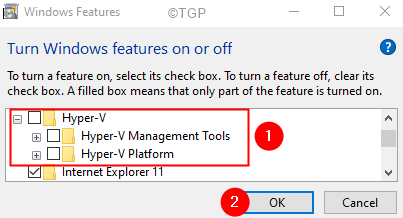
Étape 4: cliquez sur le D'ACCORD bouton.
Étape 5: Si vous voyez la boîte de dialogue apparaître, cliquez sur Oui.
Étape 6: Encore une fois, effectuez l'opération de sauvegarde et vérifiez si les erreurs ont été résolues.
Vérifiez si cela aide. Sinon, essayez le prochain correctif.
Correction 3: Supprimez le dossier WindowsBackupImage
Dans certains cas, cette erreur est observée, lorsque des fichiers de sauvegarde précédents sont présents.
Étape 1: Localisez votre dossier WindowsBackupImage.
Remarque: c'est différent pour tous. Mais sera situé dans le lecteur où Windows est installé. Aussi, ce sera un dossier caché.
Étape 2: Soit supprimer le WindowsbackupImage dossier ou déplacer le Sauvegarde de la version précédente dans un dossier différent.
C'est tout
Nous espérons que cet article a été informatif. Merci pour la lecture.
Veuillez commenter et nous faire part du correctif qui vous a aidé à résoudre le problème.
- « Comment désactiver le mot de sécurité MS Word Pop -Up
- Comment résoudre le problème des zones de texte PowerPoint par défaut »

